如何清理开机广告弹窗
来源:Win7之家
时间:2023-08-07 19:47:12 276浏览 收藏
本篇文章向大家介绍《如何清理开机广告弹窗》,主要包括,具有一定的参考价值,需要的朋友可以参考一下。
每次一打开电脑就会弹出烦人的广告弹窗,实在是让人苦恼,那么要如何清理开机广告弹窗呢?下面小编就来告诉大家清理开机广告弹窗的方法,还在被开机广告弹窗困扰的小伙伴快一起来看看吧。
方法一:
1、右击“我的电脑”图标,选择“管理”点击打开;
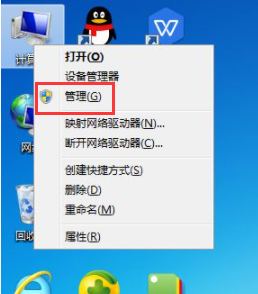
2、找到“任务计划程序”,点击左侧三角标,将其展开;
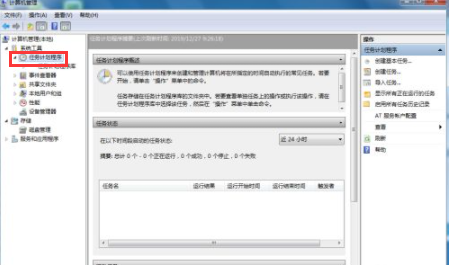
3、然后在点击下方的“任务计划程序库”;
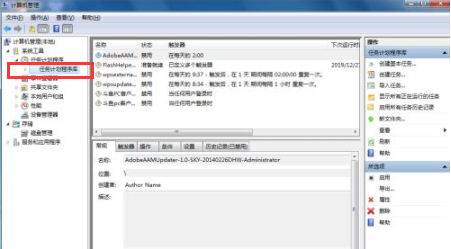
4、来到右面界面,找到运行的程序,右键将其禁用。这样弹窗广告就关闭了。
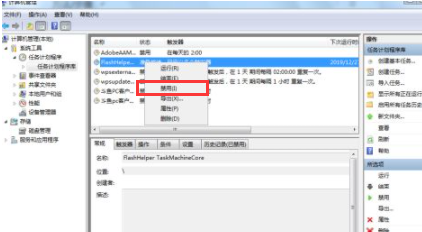
方法二:
使用360的优化加速功能,清除掉开机启动项即可。
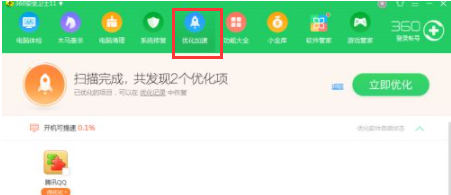
以上就是小编为大家整理的关于如何清理开机广告弹窗的具体内容,希望能对大家有所帮助。
本篇关于《如何清理开机广告弹窗》的介绍就到此结束啦,但是学无止境,想要了解学习更多关于文章的相关知识,请关注golang学习网公众号!
声明:本文转载于:Win7之家 如有侵犯,请联系study_golang@163.com删除
相关阅读
更多>
-
501 收藏
-
501 收藏
-
501 收藏
-
501 收藏
-
501 收藏
最新阅读
更多>
-
426 收藏
-
364 收藏
-
371 收藏
-
281 收藏
-
147 收藏
-
353 收藏
-
382 收藏
-
172 收藏
-
245 收藏
-
186 收藏
-
201 收藏
-
448 收藏
课程推荐
更多>
-

- 前端进阶之JavaScript设计模式
- 设计模式是开发人员在软件开发过程中面临一般问题时的解决方案,代表了最佳的实践。本课程的主打内容包括JS常见设计模式以及具体应用场景,打造一站式知识长龙服务,适合有JS基础的同学学习。
- 立即学习 543次学习
-

- GO语言核心编程课程
- 本课程采用真实案例,全面具体可落地,从理论到实践,一步一步将GO核心编程技术、编程思想、底层实现融会贯通,使学习者贴近时代脉搏,做IT互联网时代的弄潮儿。
- 立即学习 516次学习
-

- 简单聊聊mysql8与网络通信
- 如有问题加微信:Le-studyg;在课程中,我们将首先介绍MySQL8的新特性,包括性能优化、安全增强、新数据类型等,帮助学生快速熟悉MySQL8的最新功能。接着,我们将深入解析MySQL的网络通信机制,包括协议、连接管理、数据传输等,让
- 立即学习 500次学习
-

- JavaScript正则表达式基础与实战
- 在任何一门编程语言中,正则表达式,都是一项重要的知识,它提供了高效的字符串匹配与捕获机制,可以极大的简化程序设计。
- 立即学习 487次学习
-

- 从零制作响应式网站—Grid布局
- 本系列教程将展示从零制作一个假想的网络科技公司官网,分为导航,轮播,关于我们,成功案例,服务流程,团队介绍,数据部分,公司动态,底部信息等内容区块。网站整体采用CSSGrid布局,支持响应式,有流畅过渡和展现动画。
- 立即学习 485次学习
